הגדרת עיצוב ומאפייני שדות בתוכנת הייפר
על מנת לאפשר גמישות מקסימלית לתוכנת הייפר כך שתוכל להתאים למגוון רחב של עסקים, יצרנו בה את חלון הגדרת העיצוב ומאפייני השדות, המאפשר לבצע שינויים
והגדרות שונות בשדות התוכנה, כך שיתאימו טוב יותר לצרכי העסק המשתמש בתוכנה.
איור 1 - חלון הגדרת השדות
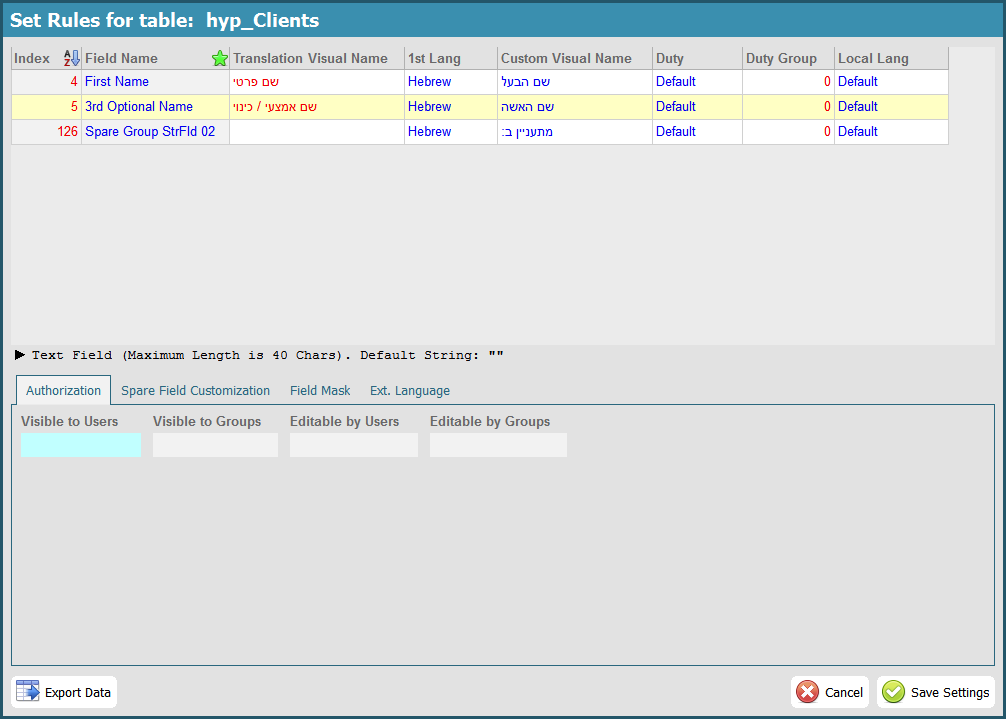
מטרת חלון הגדרת השדות
חלון זה מאפשר לבצע את הבאים:- לקבוע או לשנות את השמות הוויזואליים של השדות בממשק
- לתרגם שמות שדות לשפות נוספות (עד 4 שפות)
- לקבוע הרשאות צפיה ועריכה לשדות
- לקבוע או לשחרר חובת מילוי של שדה או של קבוצת שדות
- לקבוע את ערכי הבחירה לשדות נבחרים
- לקבוע את סוג ו/או התנהגות שדות ה- Spare
- לאפשר שינוי עיצוב (נראות) של שדות
לפני התחלת העבודה חשוב לדעת
הכרת סוגי השדות בתוכנה
לפני שתבצע שינוי או הגדרה של שדה חדש, חובה עליך ללמוד ולהבין אילו סוגי שדות ישנן בתוכנה.הבנה זו תעזור לך לדעת מה ניתן ומותר להגדיר / לשנות ומה אסור לעשות.
- שדות מערכת
הנם שדות בעלי יעוד ומשמעות שהוגדרו ע"י בית התוכנה ולהם יש יעוד מוגדר מראש.
ניתן לזהות שדות אלו מתוקף היותם בעלי שם עם משמעות בשפה האנגלית.
מלבד שם ויזואלי / תרגום לא ניתן לשנות את שדות המערכת. ישנם מקרים בהם ניתן לשנות את ערכי הבחירה של שדות מערכת, אך אנו ממליצים שלא לעשות זאת מכיוון שהמערכת נסמכת על ערכים אלו! - שדות ספייר
שדות נוספים ללא שם ויעוד מוגדר מראש אשר מטרתם לשמש כשדות הרחבה לצרכי העסק.
ניתן לזהות שדות אלו על פי שמם המתחיל במילה Spare:
* Spare ExtFld (Spare Extended Field) - שדה ספייר המיועד להכיל ערכים מספריים (מספר שלם/שבר עשרוני)
* Spare StrFld (Spare String Field) - שדה ספייר המיועד להכיל ערכים טקסטואליים ללא ירידות שורה
* Spare Group StrFld (Spare Group String Field) - שדה ספייר המיועד להכיל קבוצות ערכים טקסטואליים או טקסט ארוך הכולל ירידות שורה
המחשה ויזואלית לסוגי השדות ניתן לראות בתמונה לעיל. שים לב לשמות השדות המופיעים בטור "Field Name".
כאשר השדות "First Name" ו- "3rd Optional Name" הינם שדות מערכת והשדה "Spare Group StrFld 02" הנו שדה תוספת (Spare).
ההגדרה היא "נקודתית"
הגדרת השדות נעשית פר טבלה ועל פי המקום בו נפתח חלון הגדרת השדות.כלומר, הפעלת חלון הגדרת השדות על ידי לחיצה ימנית על טבלה / אזור שדות המקושר לטבלת הלקוחות, יאפשר למנהל המערכת
להגדיר את השדות הקשורים לטבלת הלקוחות בלבד.
וודא תוכן ומידע קודם
במקרים של "המרת תפקיד לשדה", לפני ביצוע ההמרה - באחריות מנהל המערכת לוודא שלשדה המדובר אין היסטוריית נתונים הנדרשים לגיבוי.הדבר יבוצע על ידי סריקת השדה בטבלה הרלוונטית, באמצעות כליי ניהול מסד הנתונים של הייפר הנמצאים ב"חלון ניהול ותחזוקה של מסד הנתונים".
הרשאת גישה לחלון הגדרת השדות
גישה לחלון הגדרת השדות מתאפשרת רק למשתמשים שלהם ניתנה הרשאת מנהל מערכת.כלומר במודול ניהול העובדים ומשתמשים, בשדה: "מורשה לערוך את יסודות המערכת" של אותו המשתמש הוגדר הערך "כן (מנהל ראשי)".
אלמנטים עיקריים בחלון הגדרת השדות
חלון הגדרת השדות בנוי משני חלקים עיקריים:- טבלת השדות להגדרה
בחלקו העליון של חלון הגדרת השדות קיימת טבלה / רשימת השדות שלהם נדרש שינוי או הגדרה.
רק לשדות המופיעים בטבלה זו ניתן לבצע שינוי והגדרה.
- לשוניות ההגדרות
בחלקו התחתון של חלון ההגדרות ישנן לשוניות אשר כל אחת מהן מכילה סט הגדרות יעודי המתייחס לשורות השדות שסומנו ברשימת השדות לעיל.
איור 2: אלמנטים עיקריים בחלון הגדרת השדות
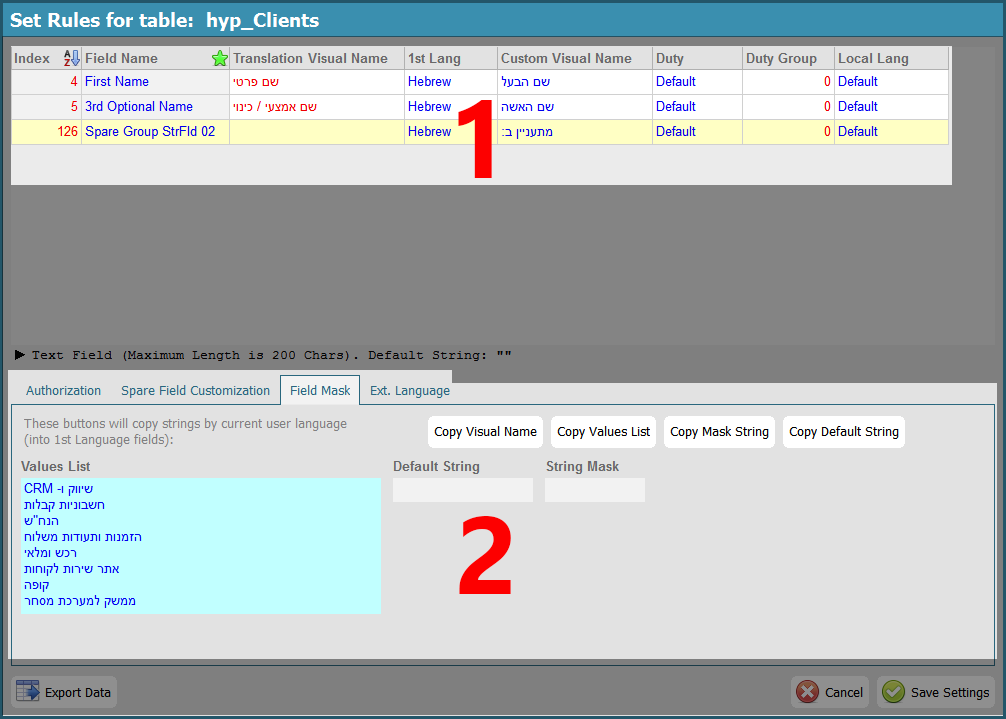
הוראות הפעלה
פתיחת חלון ההגדרות עצמו מתבצע על ידי לחיצת עכבר ימנית באזור הרצוי ולחיצה על לחצן1. טבלת השדות להגדרה
טבלה המכילה את רשימת השדות הנדרשים לעדכון או שינוי.* טבלה זו היא השלב הראשון בתהליך ויש לטעון לתוכה את השדה הנדרש לטיפול / שינוי.
* שדה ספייר שאינו מופיע בטבלה זו ולא קיבל לפחות שם ויזואלי ("Custom Visual Name") יחשב כשדה שלא הוגדר ולכן לא יתאפשר להציבו בממשק המשתמש.
* שדה שהיה בטבלה זו ונמחק ממנה, יחזור לתצורתו המקורית.
להלן טבלת הסבר אודות משמעות הטורים באזור הגדרת השדות (איור 2: אזור 1).
| טור | הסבר |
|---|---|
| Index | מספר השדה - נקבע מתוך קוד התוכנה |
| Field Name | שם השדה כפי שנקבע עבורו בקוד התוכנה (שם קבוע) |
| Translation Visual Name | שם השדה מתורגם לשפת המשתמש. מובנה מתוך קוד התוכנה עבור שם השדה, לא בהכרח שלכל השדות יהיה תרגום. |
| 1st Lang | הגדרת שפת הקלט לשדה. הגדרה זו קובעת היכן יופיע סמן הקלט (ביישור למין או ליהפך) |
| Custom Visual Name | שם ויזואלי הנקבע ע"י המשתמש (מבצע ההגדרה). שם זה רלוונטי עבור השפה שהוגדרה בשדה הקודם (1st Lang). בשדה זה ניתן ליישם תגיות עיצוב ואייקון כמוסבר בעמוד ההדרכה "מאפייני המנוע הגרפי". |
| Duty | קובע באם שדה זה יהיה חובה למילוי ע"י המשתמשים.
הגדרת שדה כחובה ללא אפשרות עריכה, תמנע מאותו המשתמש לבצע שמירה באותו העמוד. |
| Duty Group | קובע את מספר קבוצת שדות החובה. 0 = שדה חובה בודד שחובה למלאו ומסמל אותו בכוכבית אדומה. # > 0 = משייך את השדה לקבוצת שדות חובה ומסמל אותו בכוכבית צהובה. שדה זה מחייב הגדרת "Yes" בשדה Duty. לתוכן משלים אודות ממשק שדות החובה לחץ כאן |
| Local Lang | קובע את כיוון ושפת עריכת השדה.
|
לשוניות ההגדרות
באזור התחתון של החלון מופיעות מספר לשוניות המרכזות את הגדרות השונות לשדה הנבחר בטבלה.הגדרות אלו ייושמו על השדה הנבחר ב"טבלת השדות לעריכה" (שדה המודגש בשורה צהובה). ניתן ליישמם על מספר שדות בו זמנית על ידי בחירה מרובה של כמה שדות יחדיו.
להלן תיאור ההגדרות בכל לשונית.
לשונית Authorization
לשונית זו מאפשרת לקבוע אילו משתמשים ו/או קבוצות הרשאה יוכלו לצפות או לערוך את השדה הנבחר.| שדה | הסבר |
|---|---|
| Visible to Users | פותח את חלון בחירת המשתמשים המאפשר לבחור משתמשים ספציפיים שלהם תותר הרשאת צפיה בלבד (עבורם שדות אלו יהיו חסומים לעריכה). |
| Visible to Groups | פותח את חלון בחירת קבוצות ההרשאה, אשר למשתמשים המשויכים לאותה הקבוצה תותר הרשאת צפיה בלבד (עבורם שדות אלו יהיו חסומים לעריכה). |
| Editable by Users | פותח את חלון בחירת המשתמשים המאפשר לבחור משתמשים ספציפיים שלהם תותר הרשאת עריכה (עבורם שדות אלו יהיו פתוחים לעריכה). |
| Editable by Groups | פותח את חלון בחירת קבוצות ההרשאה, אשר למשתמשים המשויכים לאותה הקבוצה תותר העריכה (עבורם שדות אלו יהיו פתוחים לעריכה). |
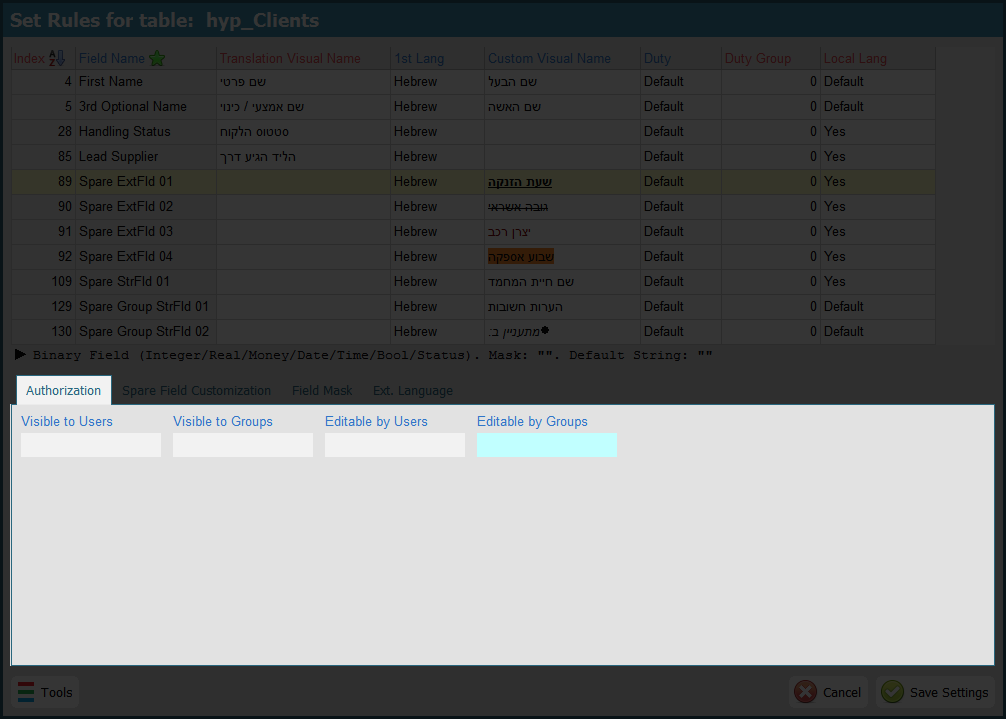
לשונית Spare Field Customization
לשונית זו מכילה את ההגדרות לביצוע עבור שדות ה- Spare בלבד.| שדה | הסבר | ||||
|---|---|---|---|---|---|
| Kind |
מגדיר את תצורת הממשק של השדה.
למרות שתצורות הממשקים הוסברו בהרחבה בעמוד "סוגי השדות בהייפר", נזכיר שוב ובקצרה את סוגי הקלט והתצוגה האפשריים בממשק המשתמש.
|
||||
| Editor Type | מגדיר את תצורת ממשק ההזנה של השדה.
|
||||
| Local Lang | קובע את כיוון ושפת עריכת השדה.
|
||||
| Check Minimal Value | מורה לממשק לבצע בדיקת ערך מינימום כך שלא יתקבלו ערכים הנמוכים מהמותר | ||||
| Minimal Value | הערך המינימלי המותר להזנה בשדה | ||||
| Check Maximal Value | מורה לממשק לבצע בדיקת ערך מקסימום כך שלא יתקבלו ערכים הגבוהים מהמותר | ||||
| Maximal Value | הערך המקסימלי המותר להזנה בשדה |
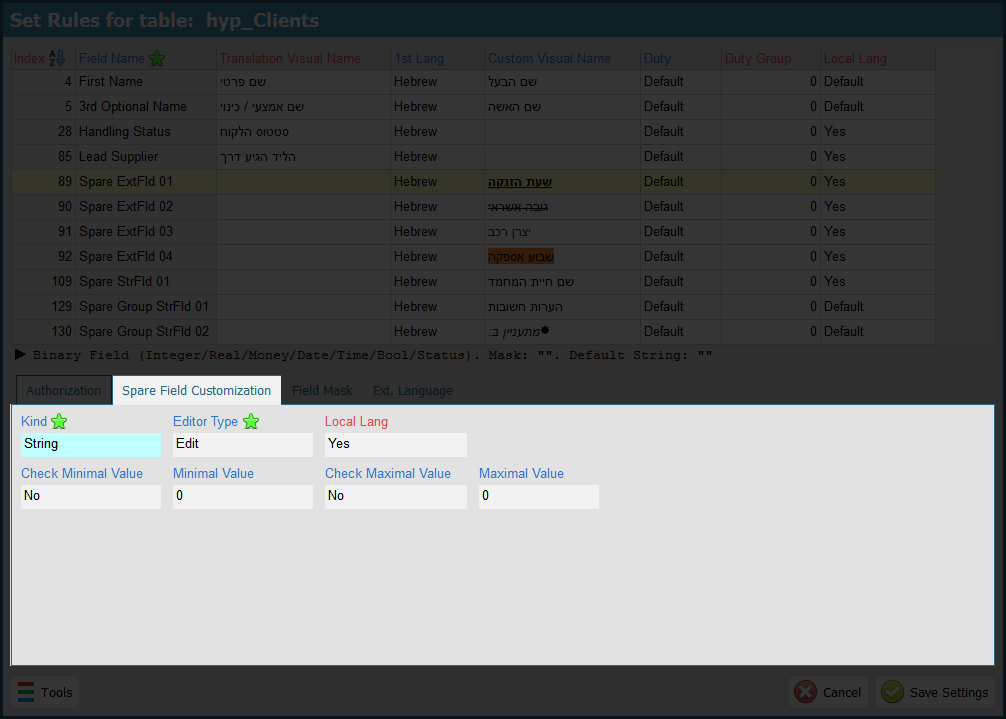
לשונית Field Mask
לשונית זו מכילה מספר הגדרות המשמשות עבור שדות Spare בלבד.| שדה | הסבר |
|---|---|
| Values List | רשימת הערכים לבחירה בממשק המשתמש. שים לב: בשדות מסוג String (לרבות GROUP) ניתן להוסיף, למחוק ולשנות את מיקומי הערכים ללא חשש בכל שלב (גם לאחר תחילת העבודה עם השדה). לעומת זאת בשדות מספריים (נומריים), אין למחוק או לשנות את סדר הערכים שהוגדרו ברשימה, במידה ובוצע בשדה שימוש. |
| Default String |
הערך שיוצג בשדה כברירת מחדל (באופן אוטומטי). שים לב: 1. במקרה של שדה מספרי (Ext) מסוג STATUS, ניתן להזין לשדה זה את מספר הערך המבוקש מרשימת הערכים (בשדה Values List), כאשר הערך הראשון=0, הערך השני=1 וכך הלאה. 2. כל שדה ספייר מספרי (SpareExt) מסוג Real יכול לשמש כמפתח GUTS אוטומטי (בכל טבלה), אם מזינים לשדה Default String את הערך auto |
| String Mask | התצורה שבה יופיע או ייקלט הנתון בשדה.
|
| מעתיק את הערך המופיע ב- "Translation Visual Name" בטבלה אל תוך "Custom Visual Name" בטבלת השדות להגדרה. מיועד לשימוש עם שדות מערכת בפרט ומטרתו לחסוך זמן העתקה למטמיע. |
|
| מעתיק את ערכי הבחירה של השדה הנבחר בטבלה ומדביק אותם אל תוך השדה "Values List". מיועד לשימוש עם שדות מערכת מסוג Status ומטרתו לחסוך זמן הקלדה למטמיע. | |
| מעתיק את מסכת השדה הנבחר בטבלה ומדביק אותה אל תוך השדה "String Mask". מיועד לשימוש עם שדות מערכת בפרט ומטרתו לחסוך זמן העתקה למטמיע. |
|
| מעתיק את ערך ברירת המחדל של השדה הנבחר בטבלה ומדביק אותו אל תוך השדה "Default String". מיועד לשימוש עם שדות מערכת בפרט ומטרתו לחסוך זמן העתקה למטמיע. |
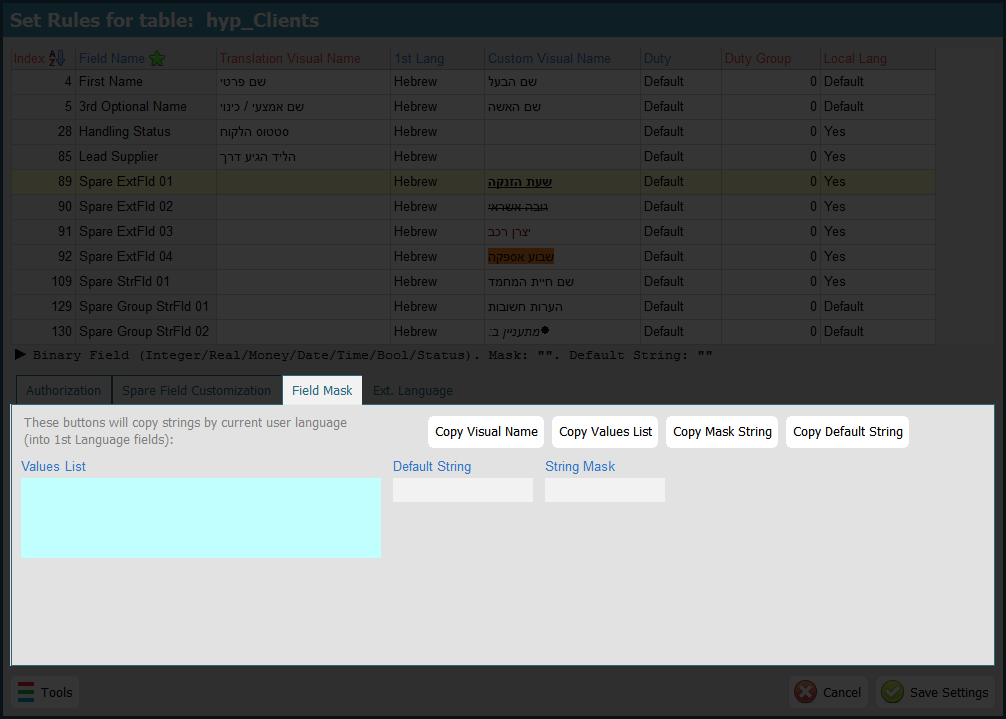
לשונית Ext. Language
לשונית זו מאפשרת לקבוע שם ויזואלי / תרגום של השדה הנבחר בטבלה לשפות נוספות (עד 4 שפות).ההסבר הבא נכתב עבור הלחצנים של תרגום לשפה מספר 2 (2nd Language), אך הוא נכון בהתאמה לכל שאר לחצני התפעול לשפות האחרות.
| שדה | הסבר |
|---|---|
| 2nd Lang | שדה בחירת שפה המאפשר את הפעלת התרגום וקובע את כיוון הממשק בהתאמה. |
| מעתיק את השם הוויזואלי המופיע בטבלת השדות אל השדה "2nd Lang Visual Name". | |
| מעתיק את רשימת ערכי הבחירה של השדה הנבחר בטבלה, ומדביקם אל תוך השדה "2nd Lang Values List Name". |
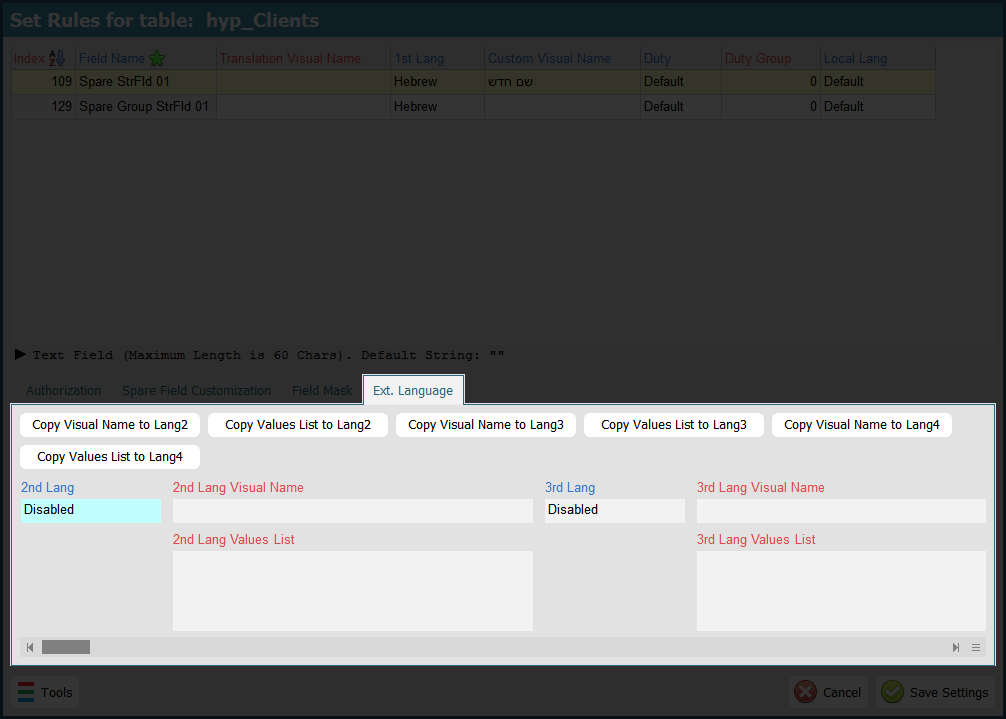
 הגדר את מאפייני השדות, שדות רזרביים והרשאות
הגדר את מאפייני השדות, שדות רזרביים והרשאות